Even geleden deelden we een handige tip over het scannen van documenten in Apple mail met 'Continuity Camera' in macOS Mojave en iOS 12. Er is nu nog een handige manier die we graag met je delen. Je kunt je telefoon namelijk gebruiken als scanner.
Heb jij documenten die je even snel wilt scannen? Bijvoorbeeld je paspoort, belangrijke papieren die je moet tekenen en wilt versturen of een geprinte foto? Je kunt dat makkelijk en snel doen met je telefoon.
Scannen met je iPhone
Heb jij een iPhone dan is het eenvoudig. In iOS vind je de scanfunctie onder ‘Notities’. Maak een nieuwe notitie aan, tik in de balk op camera en kies dan voor ‘Documenten scannen’. Je camera wordt nu geopend en je kunt beginnen met scannen.
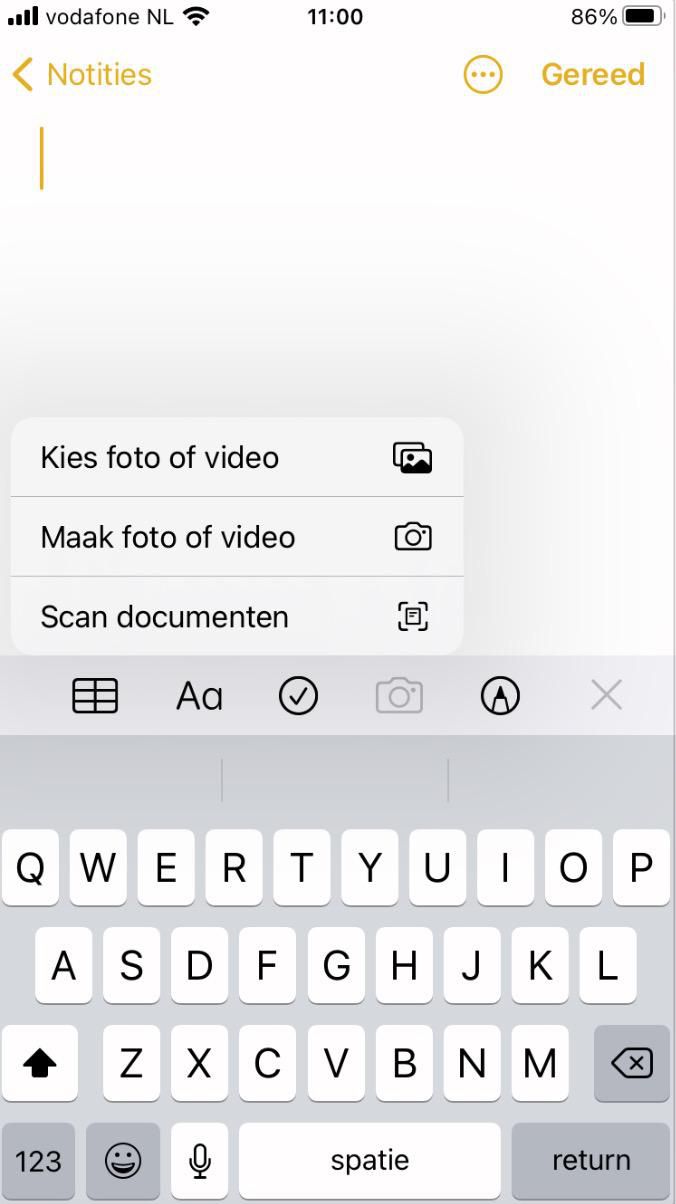
Leg vervolgens het document dat je wilt scannen plat op de tafel neer. Kies vervolgens rechtsboven in het scherm op ‘Auto’ voor automatisch scannen of ‘Handmatig’ voor handmatig scannen. Klik je op ‘Auto’ dan wordt het document herkend door de telefoon en verschijnen er lijnen om het document heen die je zelf nog kunt aanpassen.
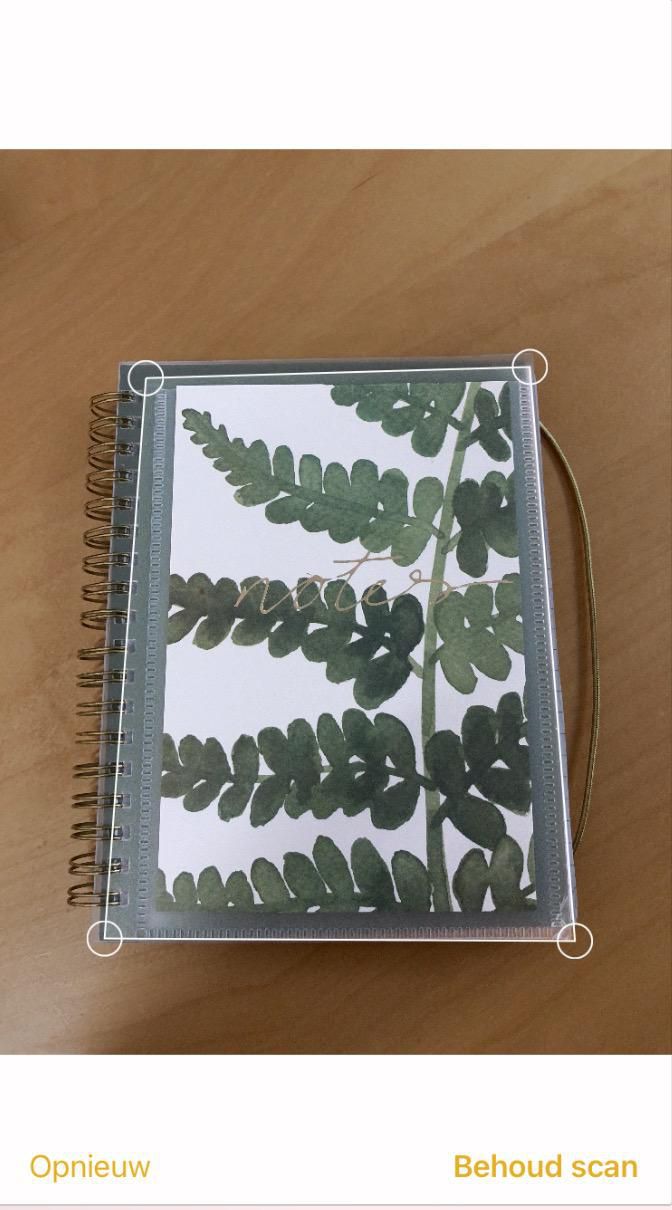
Is er gescand wat jij gescand wilt hebben dan kun je de scan opslaan en eventueel nog meer scans maken. De gemaakte scans kan je makkelijk versturen en wordt weergegeven als PDF document.
Scannen met een Android telefoon
Heb je een Android telefoon? Dan is het iets lastiger. Je hebt dan de app van Google Drive nodig om met je telefoon te kunnen scannen. Heb je deze niet, dan kan je deze downloaden in Google Play.
Je maakt een scan door de app te openen en op het plusje te klikken. Onder het kopje’ Nieuw maken’ kan je vervolgens kiezen voor ‘Scannen’. Je camera wordt nu geopend en je kunt een foto maken van het document dat je wilt scannen. Klaar? Druk dan op OK. Je kunt de scan nu nog bijsnijden of extra scans maken via de plus knop. Geef het document tenslotte een naam zodat je deze op kunt slaan als PDF-bestand.
Scannen met andere apps
Door de handige scanfuncties in telefoons zijn de overige apps eigenlijk overbodig geworden. Uitzondering is de Adobe Scan omdat je hiermee meer kunt doen dan alleen scannen. De app herkent automatisch de tekst in je document en maakt deze zoekbaar zodat je je digitale documenten makkelijker kunt zoeken. Ook heb je geen printer nodig omdat je documenten met je smartphone kunt ondertekenen.
Kom je er niet uit of heb je andere vragen? Neem gerust contact met ons op!
